- Kirjoittaja Abigail Brown [email protected].
- Public 2023-12-17 06:46.
- Viimeksi muokattu 2025-01-24 12:08.
Mitä tietää
- Suorita Windows Powershell järjestelmänvalvojana ja anna sen tehdä muutoksia laitteeseen valitsemalla Kyllä.
- Kirjoita komento Get-AppxPackage xboxapp | Poista-AppxPackage ja paina Enter.
- Voit ladata ja asentaa Xbox-sovelluksen uudelleen milloin tahansa Microsoft Storesta.
Integroitu Xbox-sovellus Windows 10:lle yhdistää tietokoneesi Xbox Oneen. Sovelluksen avulla voit nähdä, mitä pelejä ystäväsi pelaavat, jakaa reaaliaikaisia pelin sisäisiä leikkeitä ja käynnistää eri laitteita koskevia pelejä Windows 10:stä. Tämä on hienoa, jos olet pelaaja. Jos et ole, poista Xbox-sovellus vapauttaaksesi tilaa ja resursseja tietokoneeltasi.
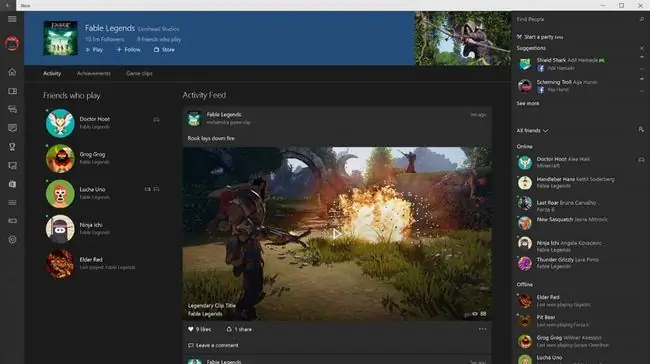
Xbox-sovelluksen asennuksen poistaminen Windows 10:ssä
Tarvitset tietokoneesi järjestelmänvalvojan oikeudet, jotta voit poistaa Xbox Console Companionin Windows 10:stä PowerShell-komentorivin avulla:
-
Kirjoita powershell Windowsin hakukenttään ja valitse sitten Suorita järjestelmänvalvojana Windows PowerShell -kohdassa.otsikko.

Image - Valitse Kyllä, kun sinulta kysytään, haluatko antaa sovelluksen tehdä muutoksia laitteeseen.
-
Kirjoita seuraava PowerShell-komentokehotteeseen ja paina sitten Enter-näppäintä:
Get-AppxPackage xboxapp | Poista-AppxPackage

Image -
PowerShell-ikkunaan tulee viesti, jossa todetaan, että toiminto on käynnissä. Kun olet valmis, sulje PowerShell valitsemalla X-kuvake oikeassa yläkulmassa.
Xbox-sovellus voidaan asentaa uudelleen milloin tahansa Microsoft Storesta.

Image






